Cet article entier est consacré à Comment ajouter une barre d'annonce dans WordPress. Parce que les utilisateurs du site Web partent dans les 15 secondes, les informations cruciales doivent être affichées en évidence.
L'esthétique de votre site WordPress pourrait bénéficier d'une barre d'annonce. Cette fonctionnalité met en évidence les nouvelles ventes et promotions pour augmenter les revenus et le trafic.
Cet article explique comment les barres d'annonce peuvent améliorer votre site Web. Comment ajouter cette fonctionnalité à votre site WordPress en trois étapes. Allons-y!
Table des matières
Barres d'annonces de sites Web : pourquoi en avez-vous besoin ?
En raison de leur grande visibilité et de leur capacité à instruire les utilisateurs, les barres de notification sont très efficaces.
Si vous ne les avez pas, vos clients devront rechercher manuellement la page qui détaille votre offre ou vente. Les utilisateurs peuvent ne pas apprécier l'effort supplémentaire que cela demande.
En utilisant cette fonction, vous pouvez toujours informer votre groupe démographique cible des derniers développements. Le placement bien en vue de ces barres de notification vers le haut de la page garantit qu'elles sont vues par la plupart des lecteurs.
Les visiteurs peuvent facilement connaître les remises et autres promotions lorsqu'ils voient votre barre d'annonce.
Au lieu d'utiliser des barres d'annonces, de nombreux sites Web utilisent désormais des fenêtres contextuelles, ce qui peut être tout aussi gênant, sinon plus, pour les visiteurs. La plupart des pop-ups sont des affaires en plein écran qui obscurcissent complètement la vue précédente du visiteur.
Bien que cela puisse être vrai, une barre d'annonce n'empêchera personne de voir votre matériel. Les visiteurs de votre site peuvent garder ce message à l'esprit lorsqu'ils explorent le reste de votre site Web.
Le fait de coller une barre d'annonce en haut de la page garantit que les visiteurs la verront toujours, même s'ils font défiler la page.
De plus, l'apparence de la barre d'annonce peut être modifiée à votre guise. En conséquence, votre site Web peut sembler plus soigné, original et intéressant pour les visiteurs.
Si vous utilisez un constructeur de page comme Beaver Builder, vous pouvez ajouter une barre d'annonce personnalisée à votre site qui correspond à votre esthétique de la marque et attire plus de visiteurs.
Liens rapides:
- Comment supprimer un titre de page WordPress ?
- Comment créer une palette de couleurs pour votre site WordPress ?
- Comment créer une page en mode maintenance dans WordPress ?
- Comment créer une page d'erreur 404 personnalisée dans WordPress ?
Conclusion : Comment ajouter une barre d'annonce dans WordPress ?
Une barre d'annonce sur votre page d'accueil peut aider à attirer plus de visiteurs. Lorsque vous vendez ou offrez la livraison gratuite, vous pouvez utiliser des barres d'annonce pour interagir avec vos clients.
Avez-vous besoin d'aide pour concevoir une barre de notification personnalisée pour votre site WordPress ? Nous aimerions entendre vos commentaires sur l'espace.

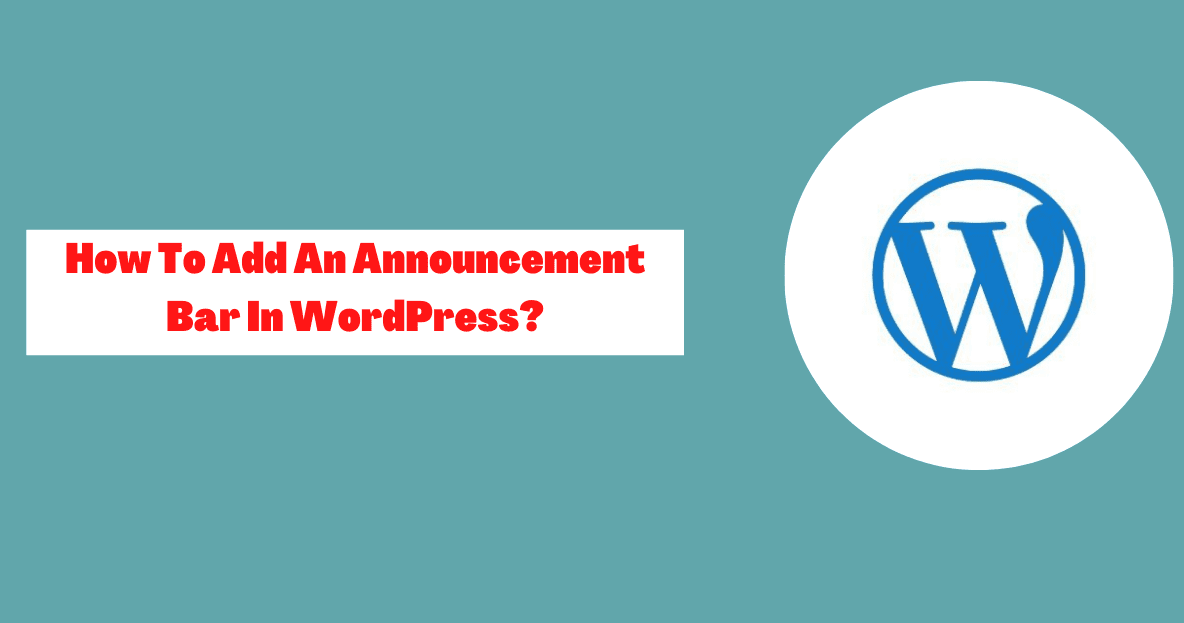

![Comment gérer efficacement la communication client 2024 ? [5 conseils clés]](https://megablogging.org/wp-content/uploads/2022/11/Client-Communication-Management-211x150.png)
![Comment créer une page de destination de capture de leads dans WordPress 2024 ? [Guide étape par étape]](https://megablogging.org/wp-content/uploads/2022/11/How-to-Create-a-Lead-Capture-Landing-Page-in-WordPress-211x150.png)
